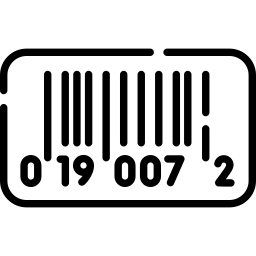Как вставить SD-карту в Samsung Galaxy J7?
SD-карта – это карта памяти, которая добавляется к телефону для увеличения объема памяти. Однако не всегда будет легко узнать, куда положить эту SD-карту памяти. В этой статье мы объясним, как вставить SD-карту, а затем как ее включить. Тогда вы сможете узнать, как получить доступ к содержимому этой SD-карты. Если вы хотите вставить SD-карту, вам нужно знать, какую SD-карту вставить в Samsung Galaxy J7.
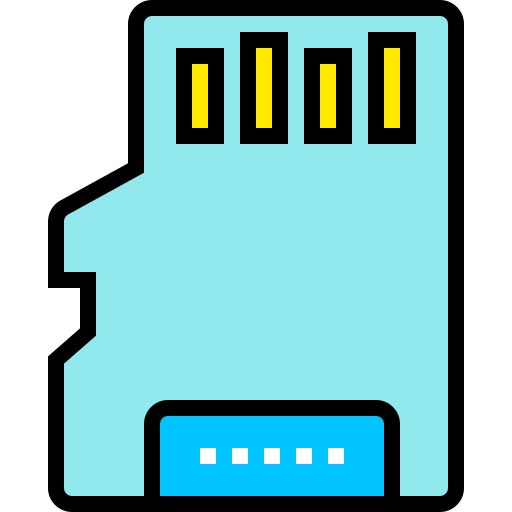
Как вставить карту microSD в Samsung Galaxy J7?
Вставить SD-карту в Samsung Galaxy J7 очень просто. Однако, если вы когда-нибудь будете использовать две SIM-карты одновременно, некоторые телефоны предлагают общий слот для второй SIM-карты и SD-карты. Иногда у вас будет 3 разных места с SIM-картами и SD-картой.
Добавьте карту памяти micro SD в свой телефон Android
- Выключите свой Samsung Galaxy J7
- Подойдите к ящику, где обычно находятся нано-SIM или микро-SIM и SD-карта. Можно использовать открывающий инструмент. Вы должны достаточно сильно надавить на маленькое отверстие рядом с отверстием ящика.
- Разместите SD-карту в подходящем месте, соблюдайте форму, если вы хотите разместить ее в правильном направлении.
- Верните ящик на место
- Включите свой Samsung Galaxy J7

Программы для Windows, мобильные приложения, игры - ВСЁ БЕСПЛАТНО, в нашем закрытом телеграмм канале - Подписывайтесь:)
Какой метод щелкнуть и переименовать SD-карту на Samsung Galaxy J7?
Обычно после установки SD-карта автоматически определяется вашим Samsung Galaxy J7. SD-карта иногда используется для хранения данных, например фотографий, или даже в качестве дополнительной памяти для установки приложений. Чтобы переименовать SD-карту, эта манипуляция невозможна и может повредить папки на карте.
Как получить доступ к содержимому вашей SD-карты на Samsung Galaxy J7?
Чтобы прочитать содержимое вашей SD-карты, просто перейдите в проводник файлов и папок вашего Samsung Galaxy J7, второй раз щелкните SD-карту или SD-хранилище.
Если эта SD-карта устарела или не была вашей, и вы больше не хотите иметь то, что у нее есть, отформатируйте SD-карту вашего Samsung Galaxy J7 перед ее использованием.
Как изменить место хранения по умолчанию моего Samsung Galaxy J7 на моей SD-карте?
Вы сможете выбрать расположение приложений или фотографий по умолчанию, если хотите сохранить внутреннюю память на вашем Samsung Galaxy J7. Взгляните на нашу статью, если вы хотите понять, как установить SD-карту в качестве хранилища по умолчанию для ваших фотографий вашего Samsung Galaxy J7.
Как стереть SD-карту вашего Samsung Galaxy J7?
Решение действительно простое: просто откройте ящик, в котором обычно находятся SIM-карта и SD-карта, с помощью инструмента для открывания или скрепки. Ящик обычно находится сбоку от Samsung Galaxy J7. Извлеките SD-карту и замените ящик. Если вы ищете другую информацию о своем Samsung Galaxy J7, вы можете изучить руководства в категории: Samsung Galaxy J7.
Программы для Windows, мобильные приложения, игры - ВСЁ БЕСПЛАТНО, в нашем закрытом телеграмм канале - Подписывайтесь:)